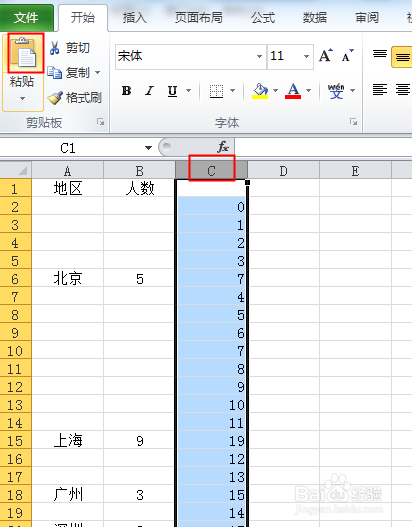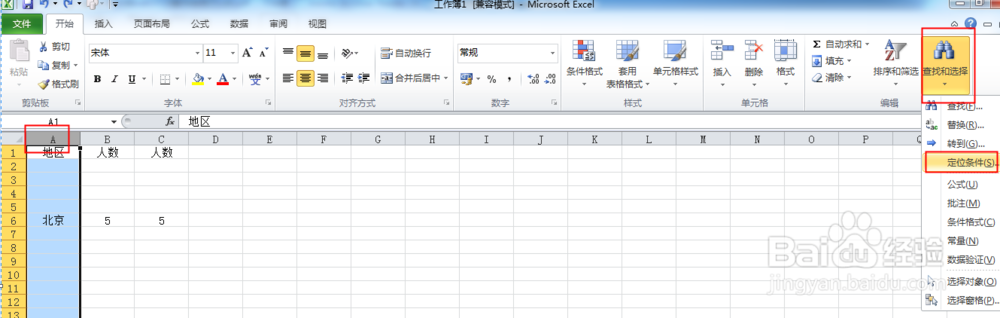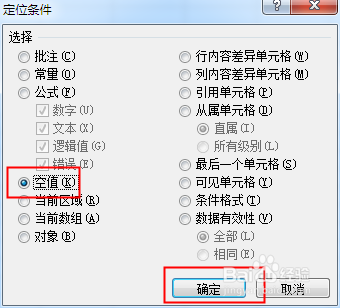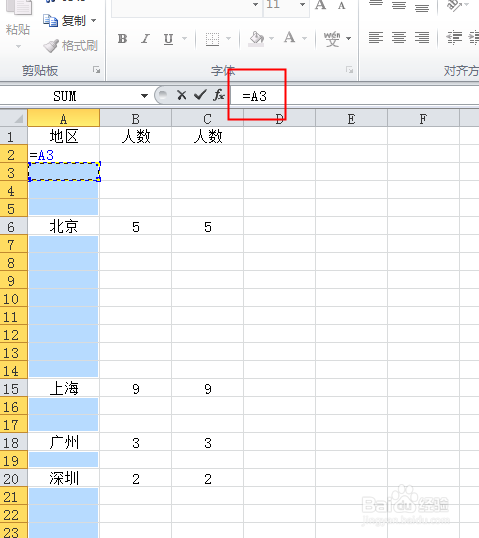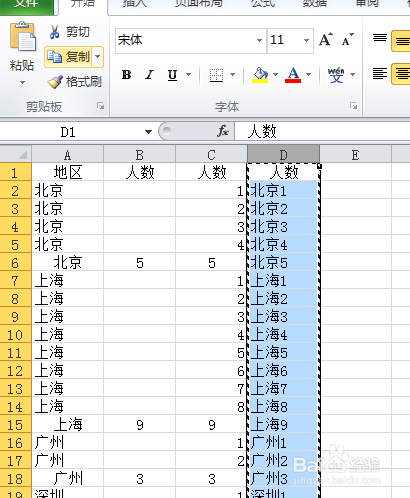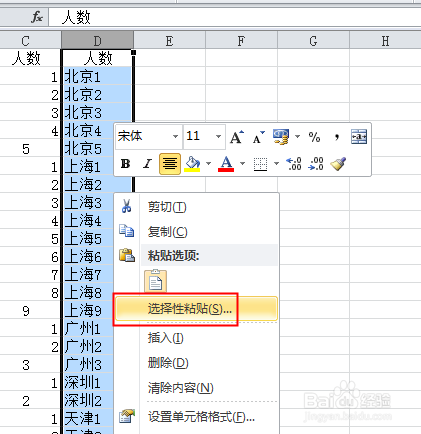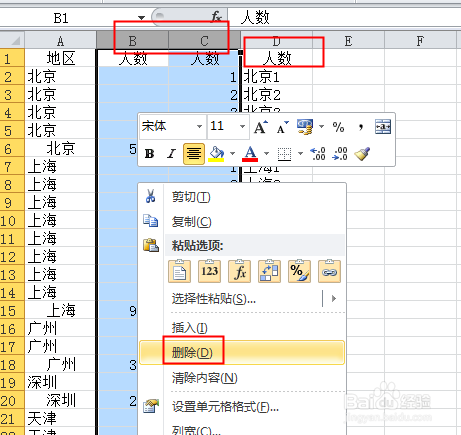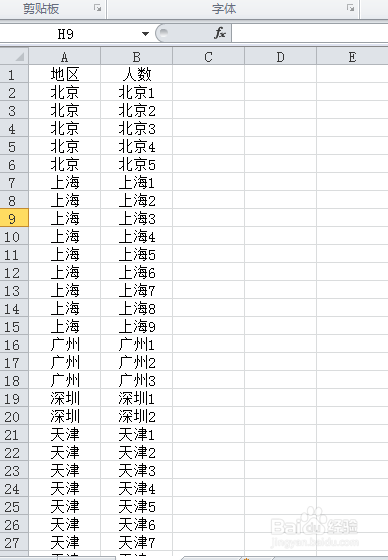excel如何插入不同数量空行或根据数据插入空行
1、打开数据表。
2、在C列输入公式=C1+B2-1。
3、回车之后,得到结果,按住单元格右下角的黑方块,向下拉。
4、填充完整。选中C7单元格,点击开始,填充,在下拉菜单中选系列。
5、弹出对话框,点击列,等差序列,步长值为-1,终止值为0,确定。
6、在C列任意单元格上右击,点击排序,升序。
7、复制B列。
8、粘贴到C列。
9、选中A列,点击查找和选择下拉菜单中的定位条件。
10、弹出对话框,点击空值,确定。
11、输入=A3。
12、同时按Ctrl+Enter。
13、回车之后,再选中C列,点击查找和选择下拉菜单中的定位条件,弹出对话框,点击空值,确定。输入=C3-1。
14、同时按Ctrl+Enter。
15、在D列输入=A2&C2。
16、回车之后,得到A2和C2的组合,按住单元格右下角的黑方块,向下拉。
17、得到全部,合并结果。选中D列,点击复制。
18、在D列上右击选择,选择性粘贴。
19、弹出对话框,点击数值,确定。
20、选中B列和C列,右击,点击删除。
21、看根据数据插入的空行完成。
声明:本网站引用、摘录或转载内容仅供网站访问者交流或参考,不代表本站立场,如存在版权或非法内容,请联系站长删除,联系邮箱:site.kefu@qq.com。
阅读量:72
阅读量:48
阅读量:93
阅读量:47
阅读量:41